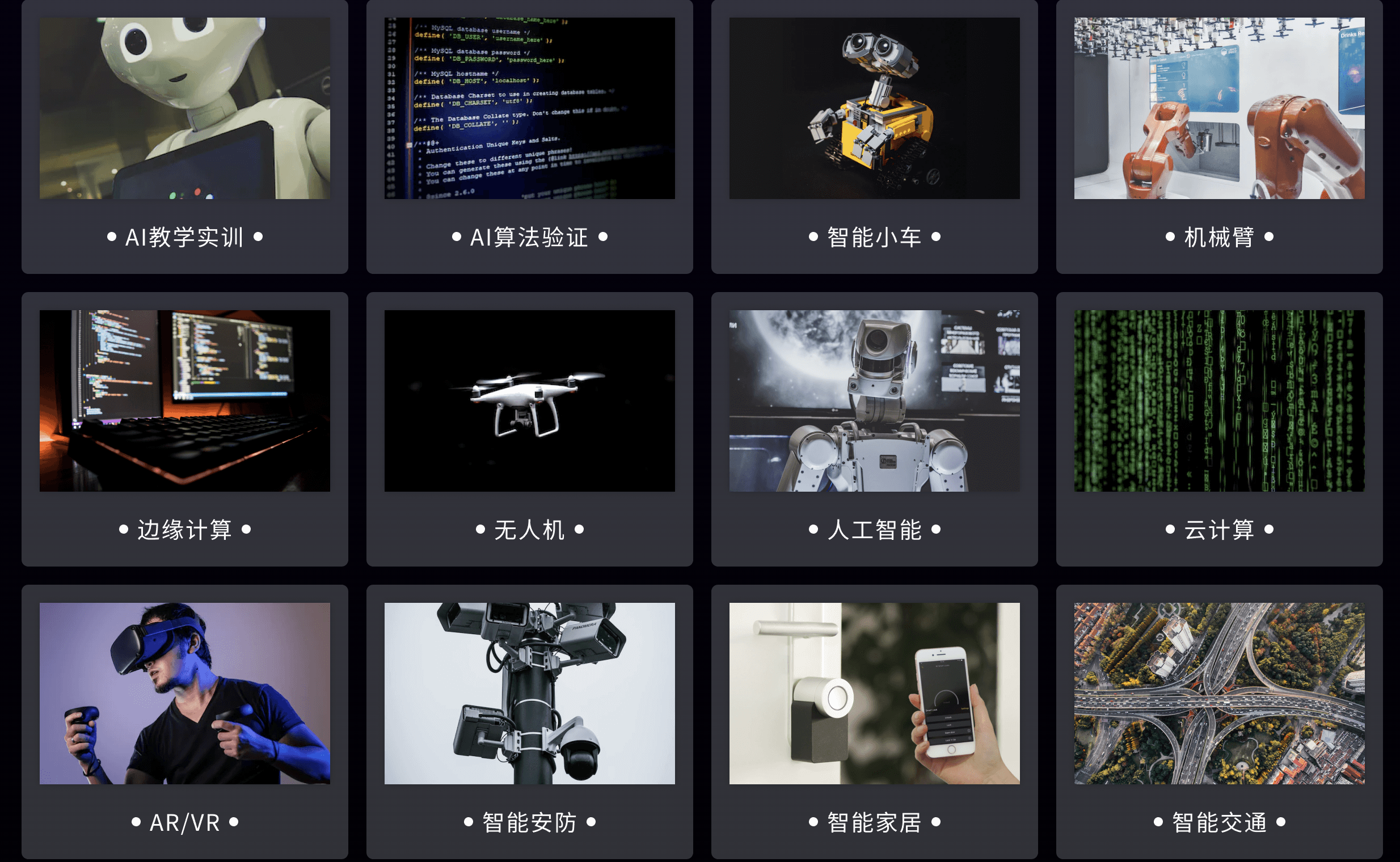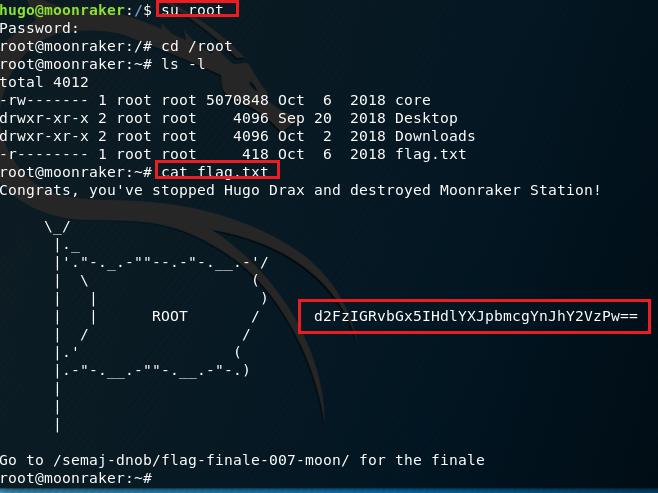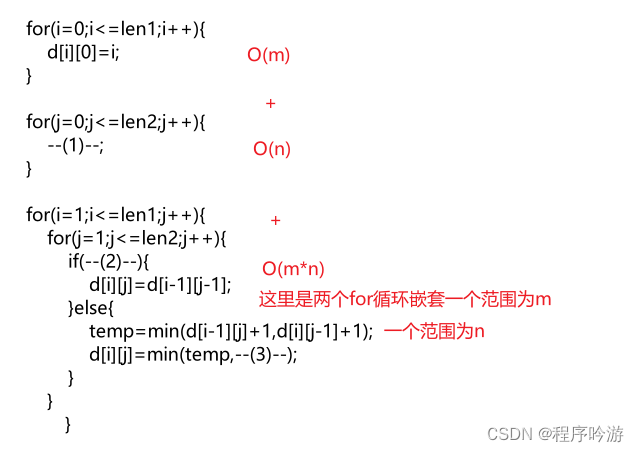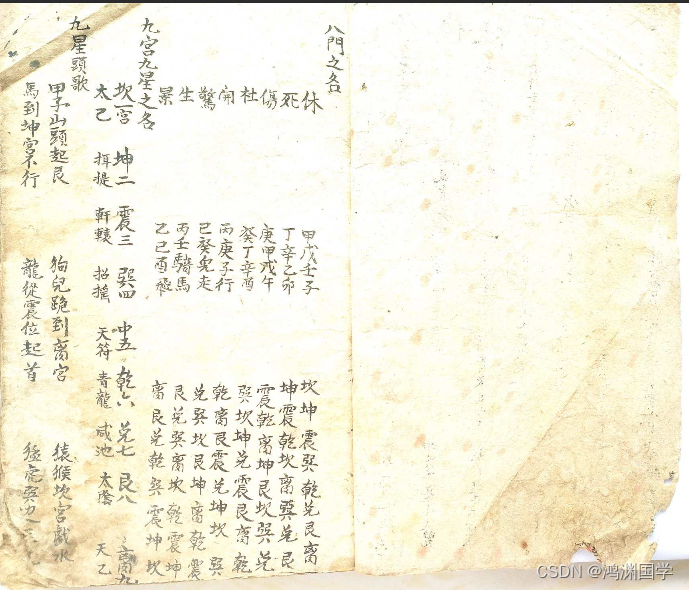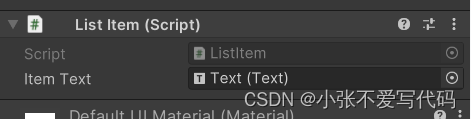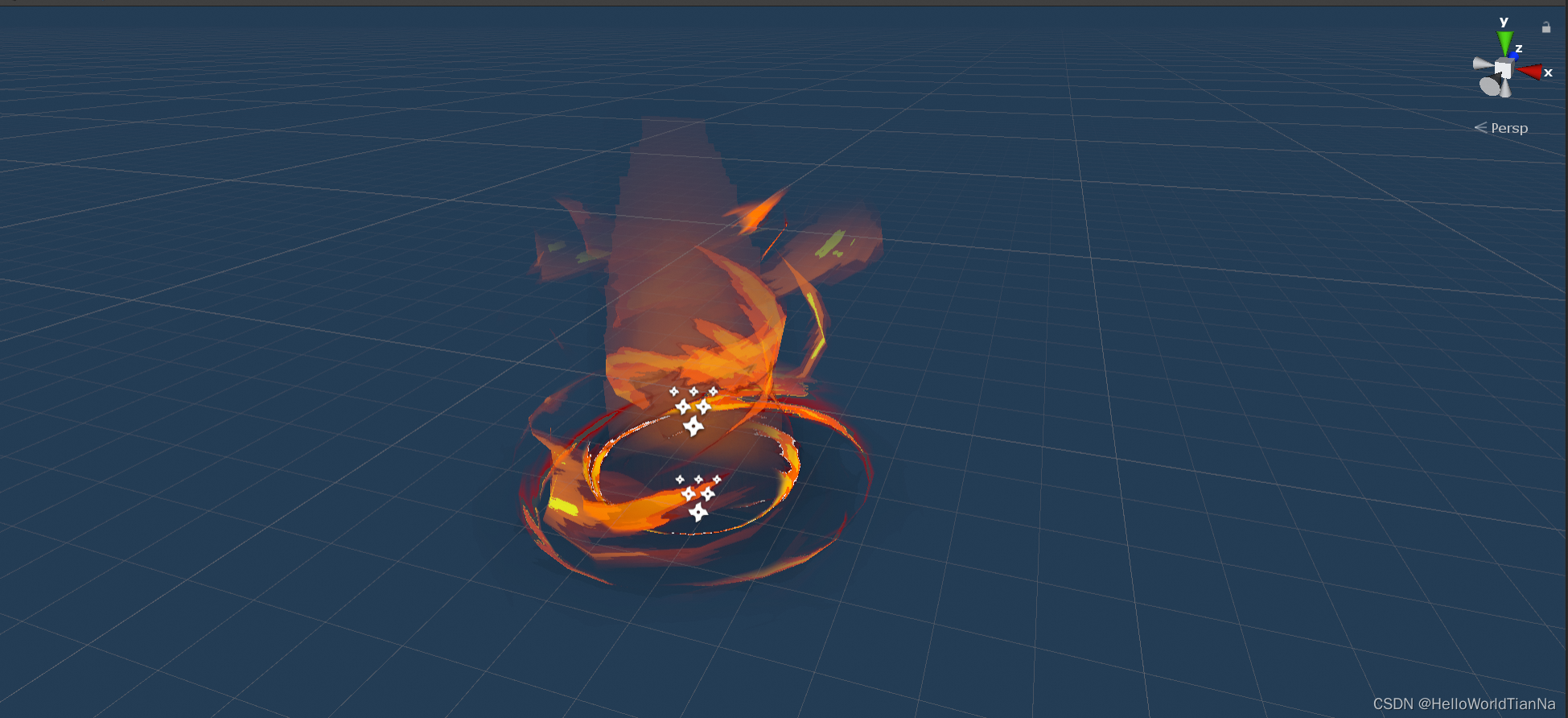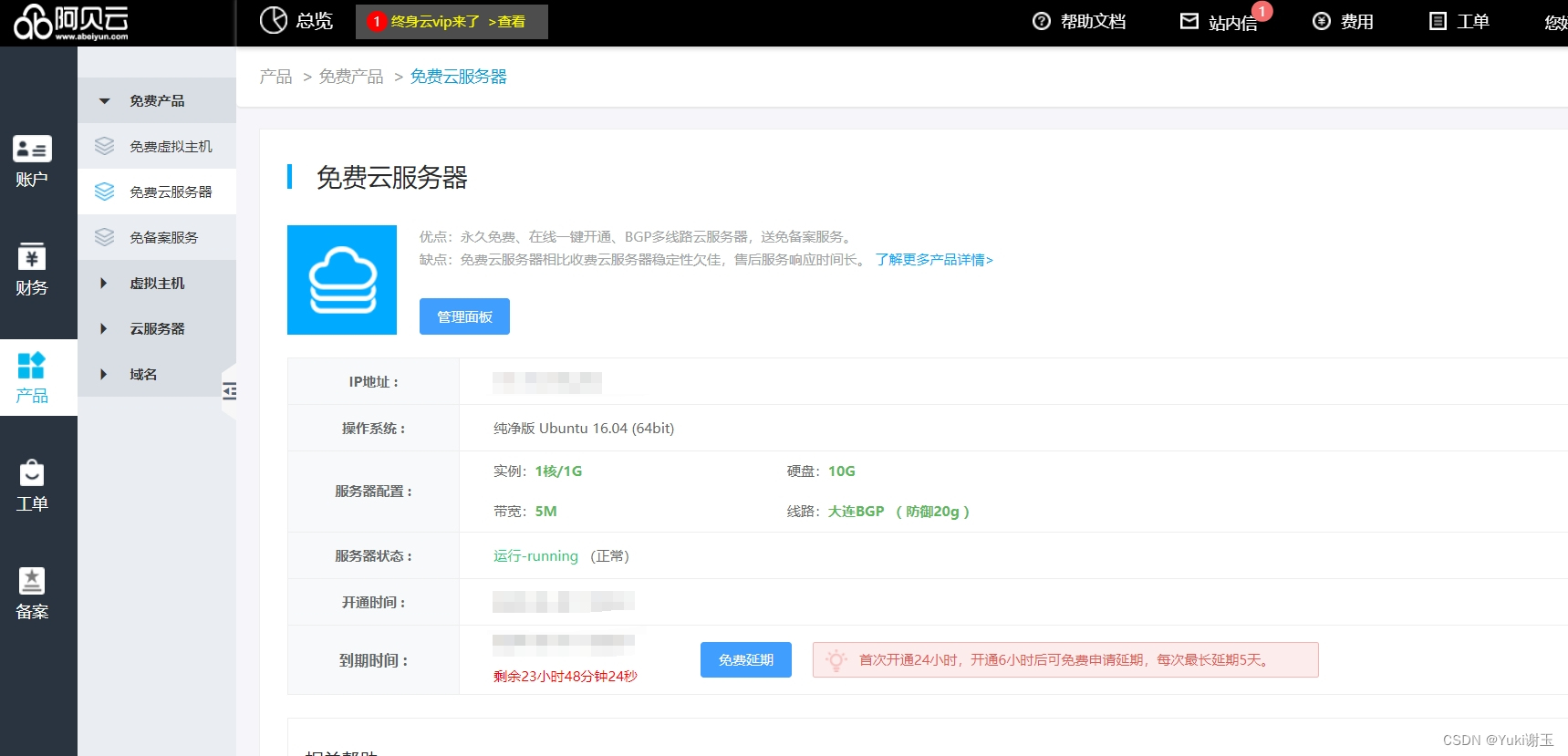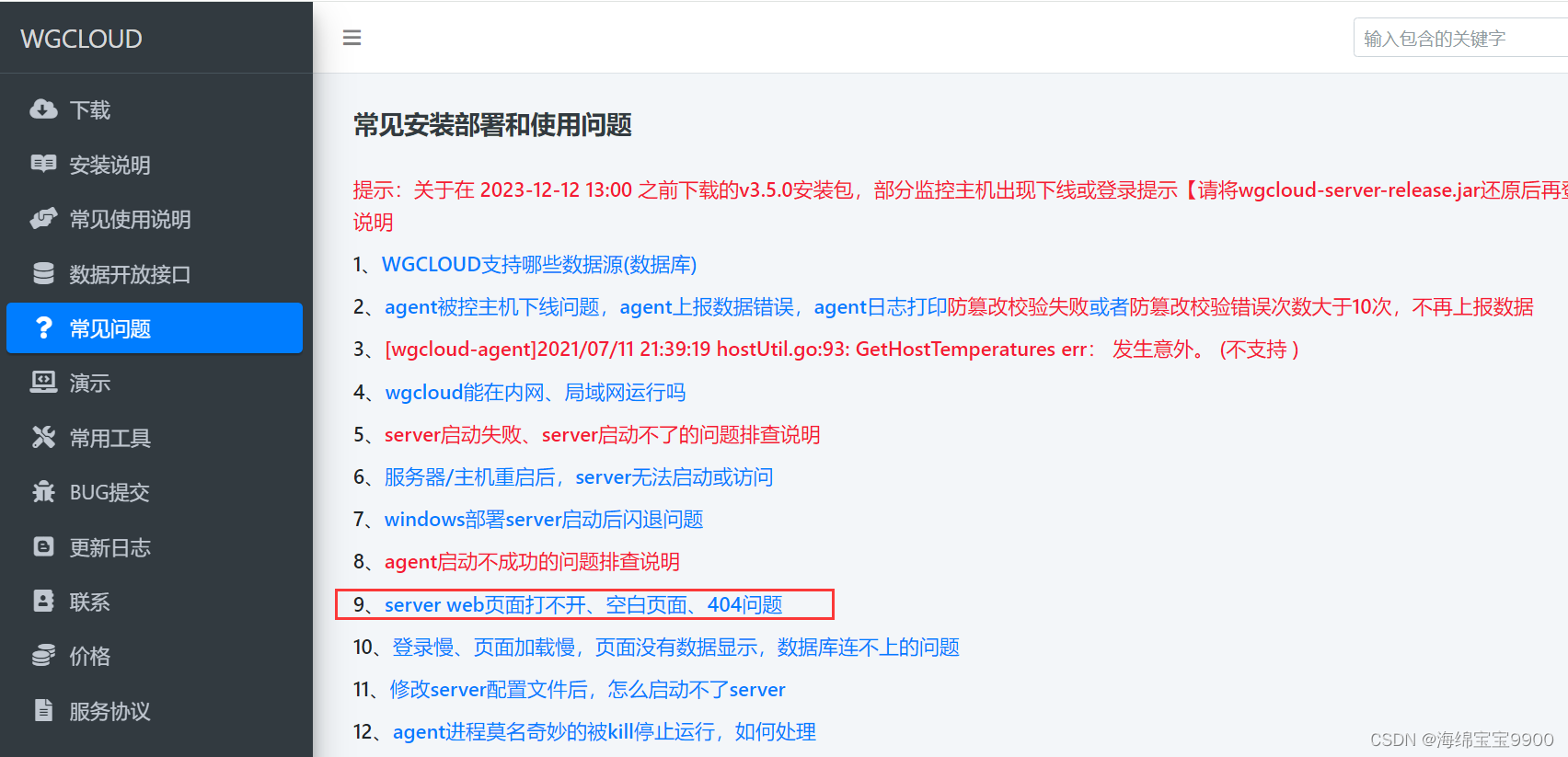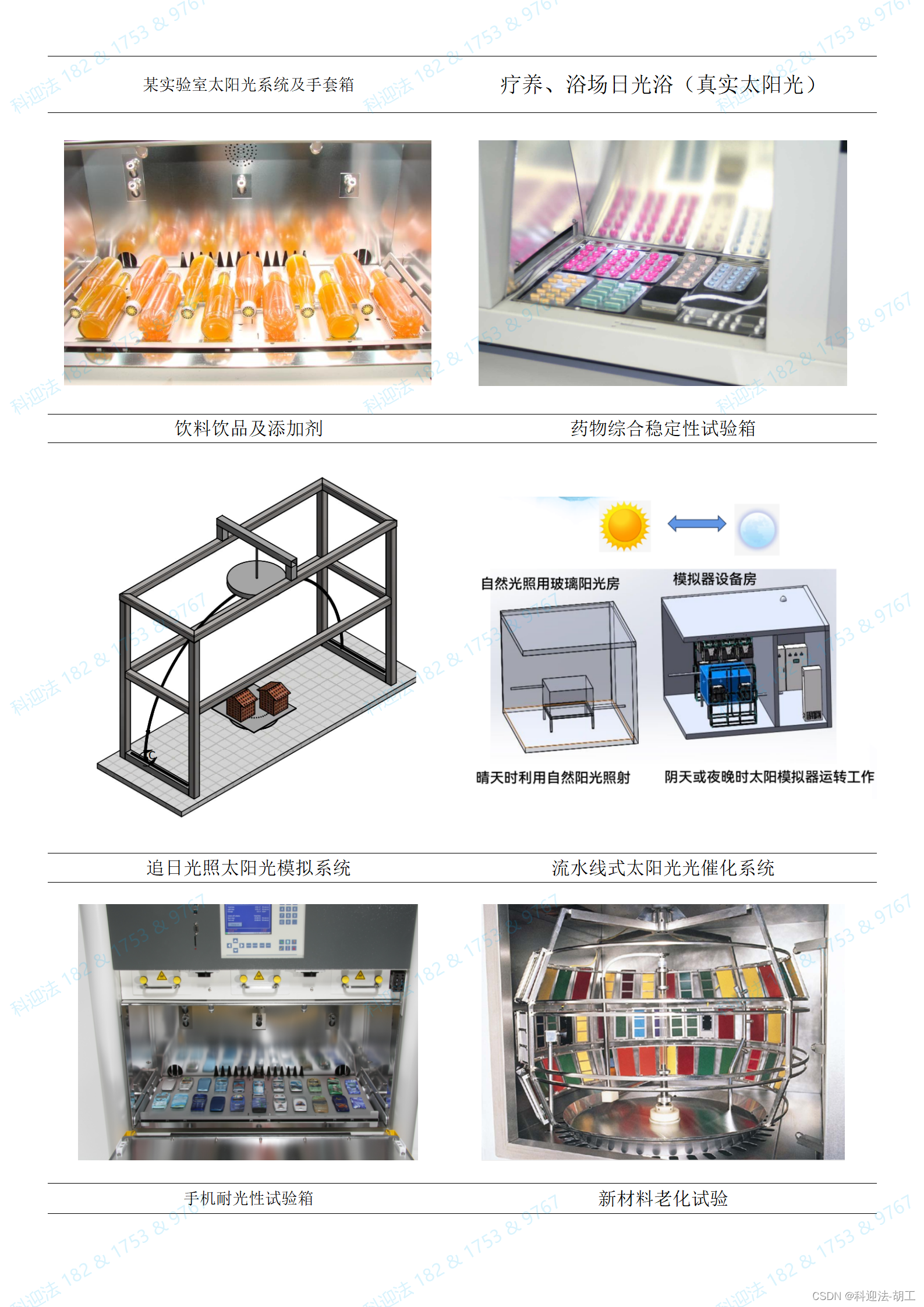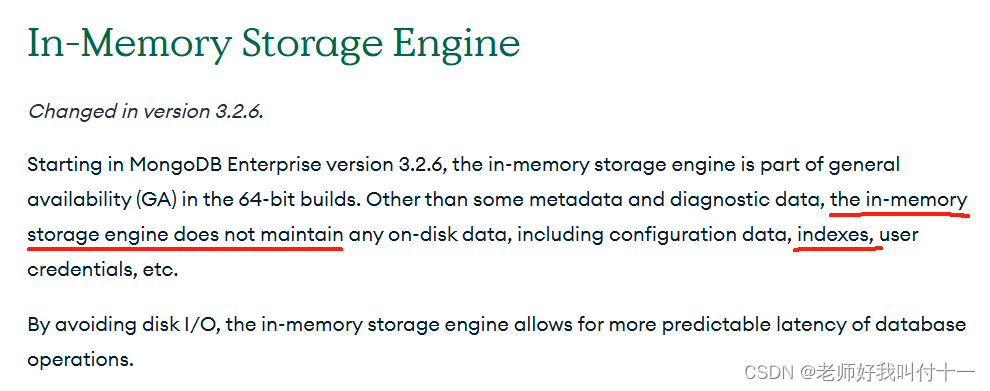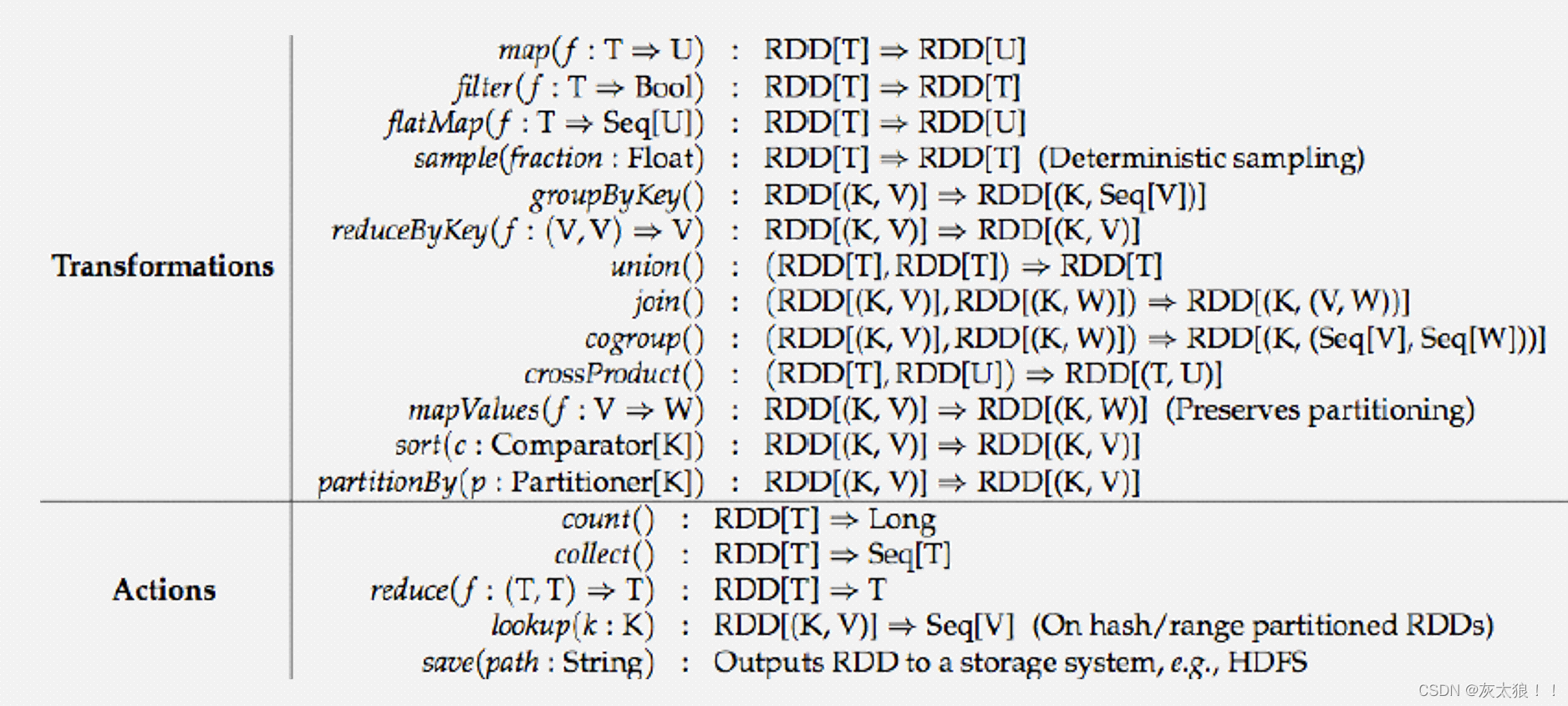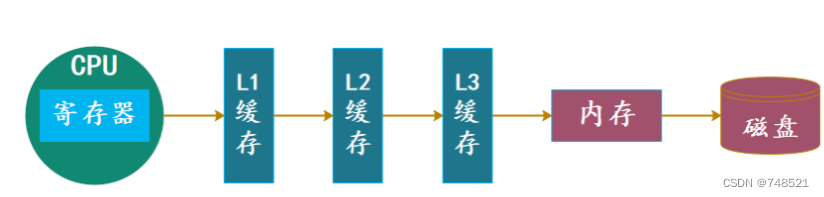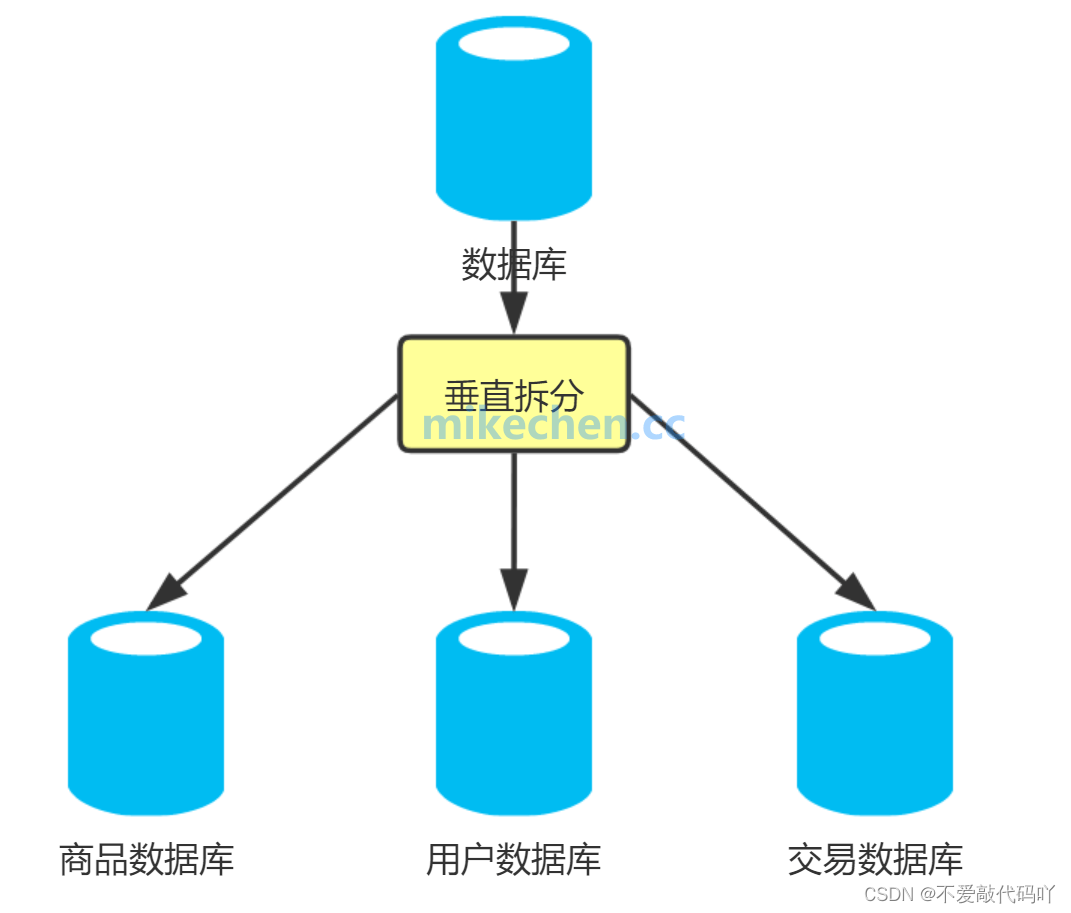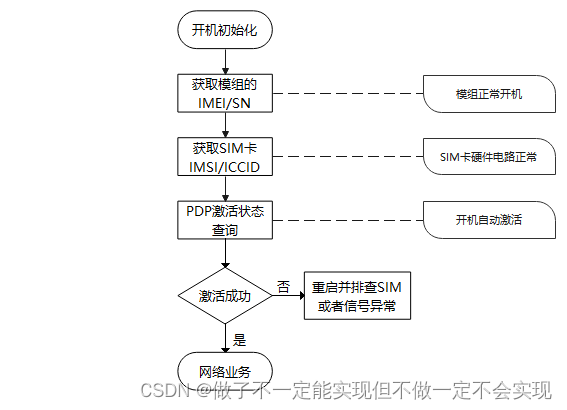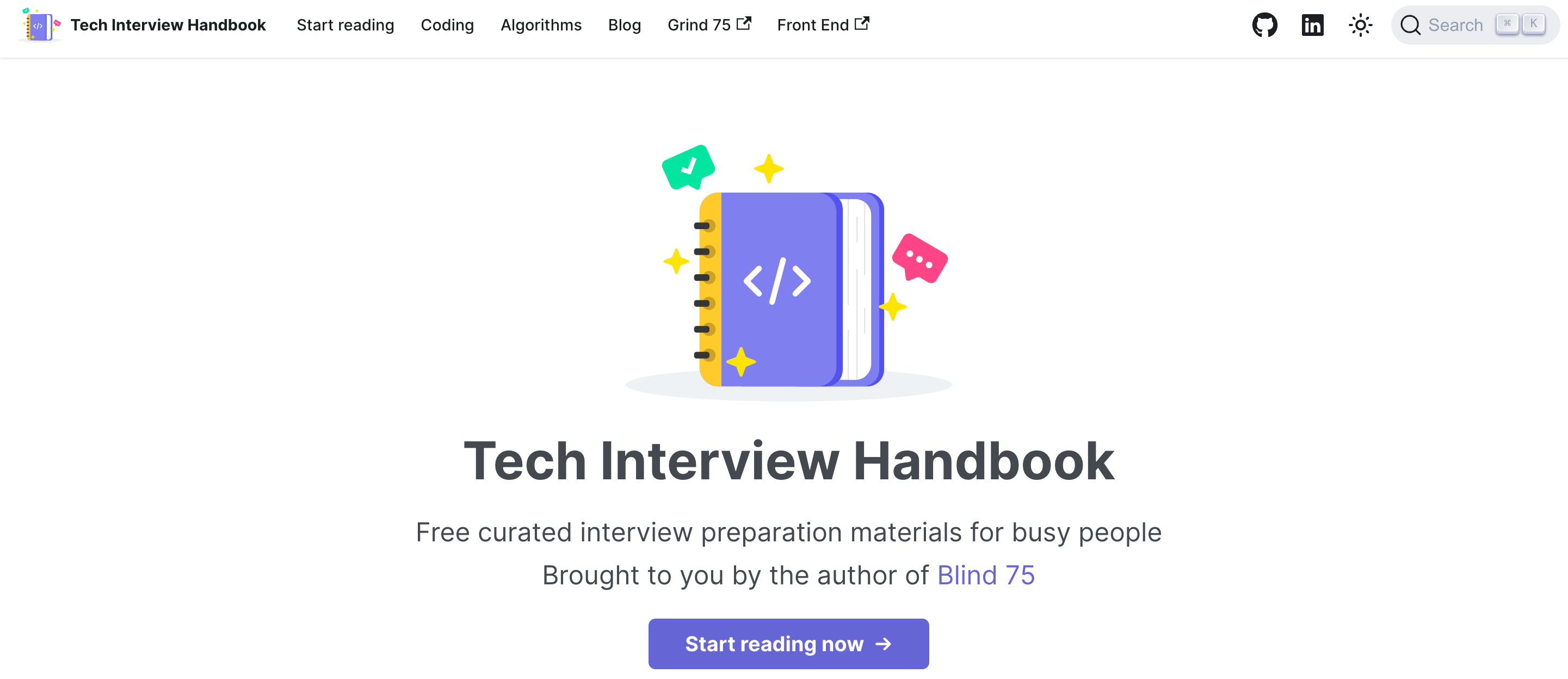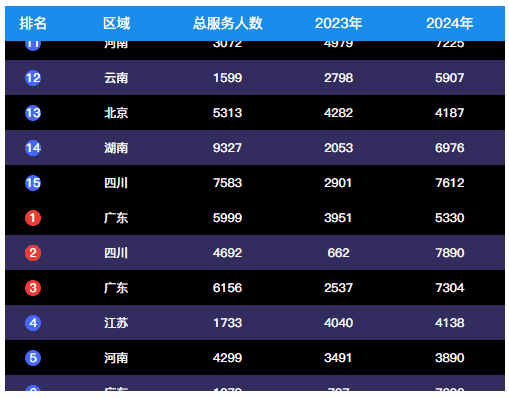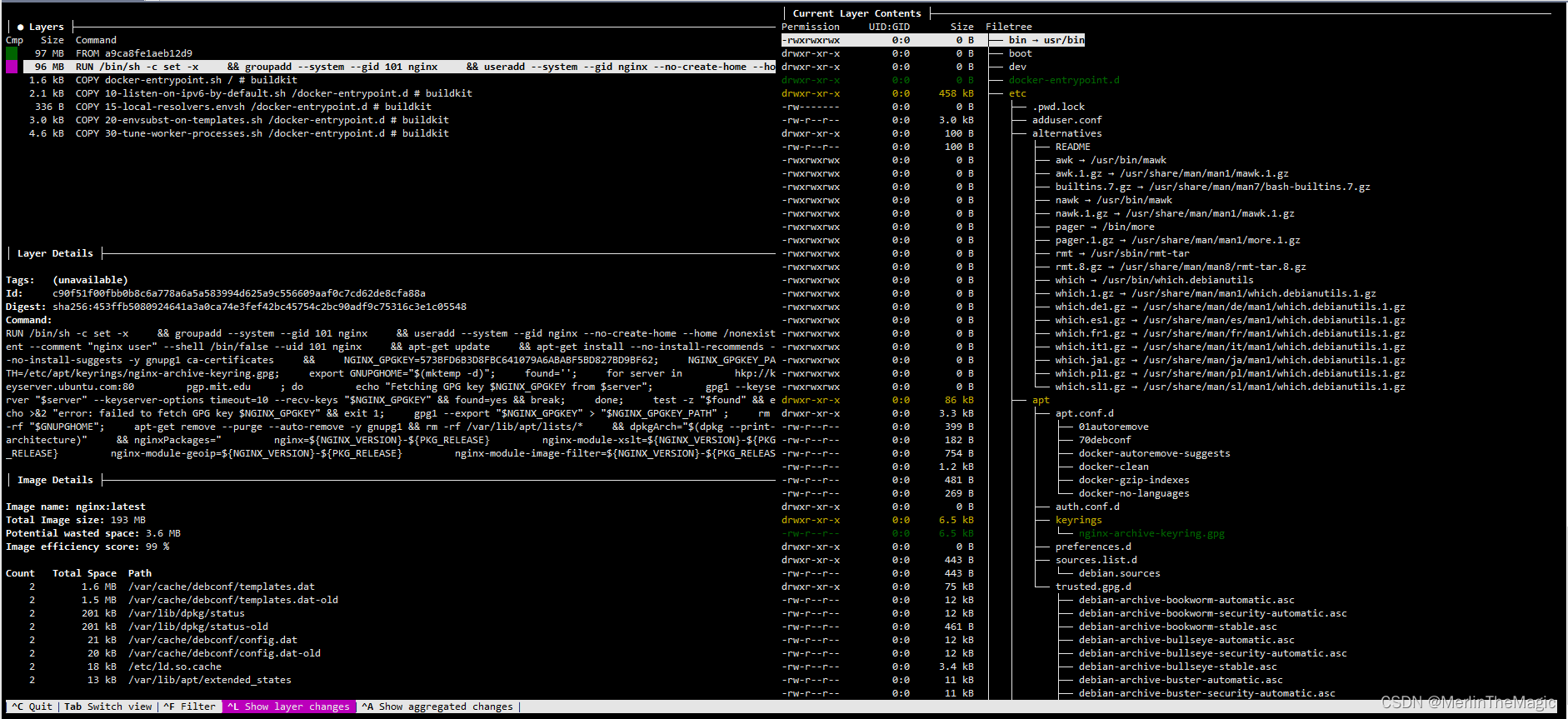介绍
香橙派联合华为精心打造,建设人工智能新生态
官网地址:Orange Pi AIpro Orange Pi官网-香橙派
Orange Pi论坛:Orange Pi论坛
昇腾社区:为开发者免费提供数百个代码参考样例昇腾社区-官网丨昇腾万里 让智能无所不及
学习路径:开发者学习路径-昇腾社区
应用案例:应用案例-昇腾社区
OrangePi AIpro(8T)采用昇腾AI技术路线,具体为4核64位处理器+AI处理器,集成图形处理器,支持8TOPS AI算力,拥有8GB/16GB LPDDR4X,可以外接32GB/64GB/128GB/256GB eMMC模块,支持双4K高清输出。 Orange Pi AIpro引用了相当丰富的接口,包括两个HDMI输出、GPIO接口、Type-C电源接口、支持SATA/NVMe SSD 2280的M.2插槽、TF插槽、千兆网口、两个USB3.0、一个USB Type-C 3.0、一个Micro USB(串口打印调试功能)、两个MIPI摄像头、一个MIPI屏等,预留电池接口,可广泛适用于AI边缘计算、深度视觉学习及视频流AI分析、视频图像分析、自然语言处理、智能小车、机械臂、人工智能、无人机、云计算、AR/VR、智能安防、智能家居等领域,覆盖 AIoT各个行业。 Orange Pi AIpro支持Ubuntu、openEuler操作系统,满足大多数AI算法原型验证、推理应用开发的需求。
这次有幸成为官方选中的评测人员之一,就在昨天收到了这块强大的AI开发板,立刻马不停蹄地开启了惊艳和充实的一天。
产品外观
丰富的接口,想要的和不想要的都一应俱全,汇聚了MIPI DSI、MIPI CSI、USB 3.0、Type-C 3.0、HDMI 2.0、千兆以太网、支持SATA/NVMe SSD 2280的M.2插槽等各类流行的接口,可应用于外部设备控制和扩展,满足各种复杂场景需要。做工也很优质,不愧是和华为合作的板子,质量没得说。


引用一张官方的接口说明:

开机启动
官方邮寄的开发板附赠了一张32G的存储卡,还有一个电源线,并且默认已经装好了ubuntu系统,只需要简简单单的一插一冲即可开机使用,第一次开机还是要连接一个HDMI的显示器,当然这个HDMI显示器官方没有赠送(玩笑🐶),需要连接上HDMI0这个位置,因为只有这个HDMI0支持linux系统桌面输出,另外一个暂时不支持哦,不要插错了:

接下来还需要在usb接口插入你自己的键盘和鼠标,接通电源,只见下方的LED灯亮起,你的AI电脑就已经激活成功了:

此时你的HDMI显示器画面:

默认账号是:HwHiAiUser,默认密码是:Mind@123
登入之后:简洁漂亮的桌面,底部是应用程序Docker栏,左上方是Applications,右上方是可以控制WIFI、声音、蓝牙通知、查看日期和当前账号登入登出的功能区。有点像mac味🐶,使用起来倒是还有些熟悉感了
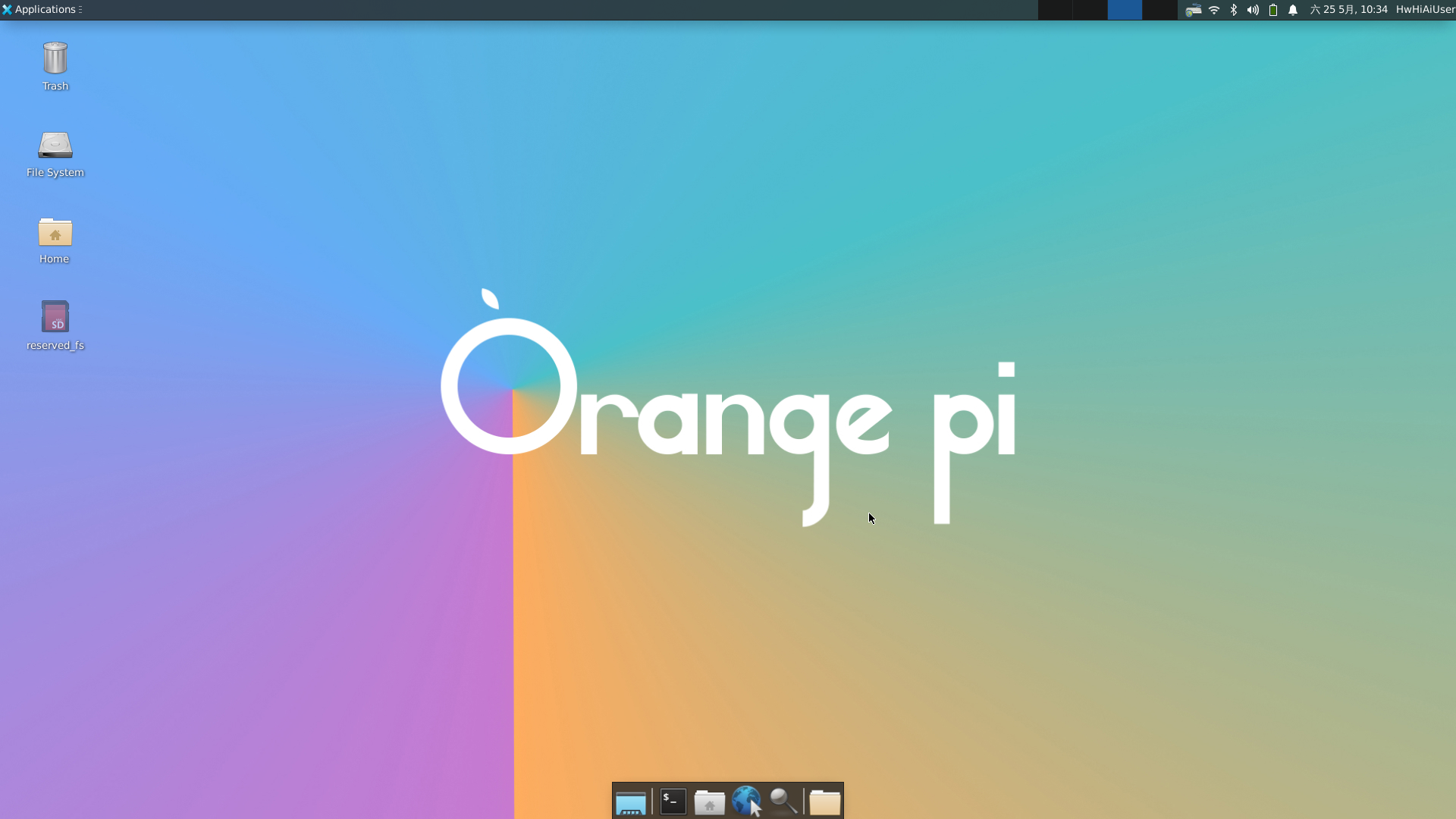
看一下操作系统信息:

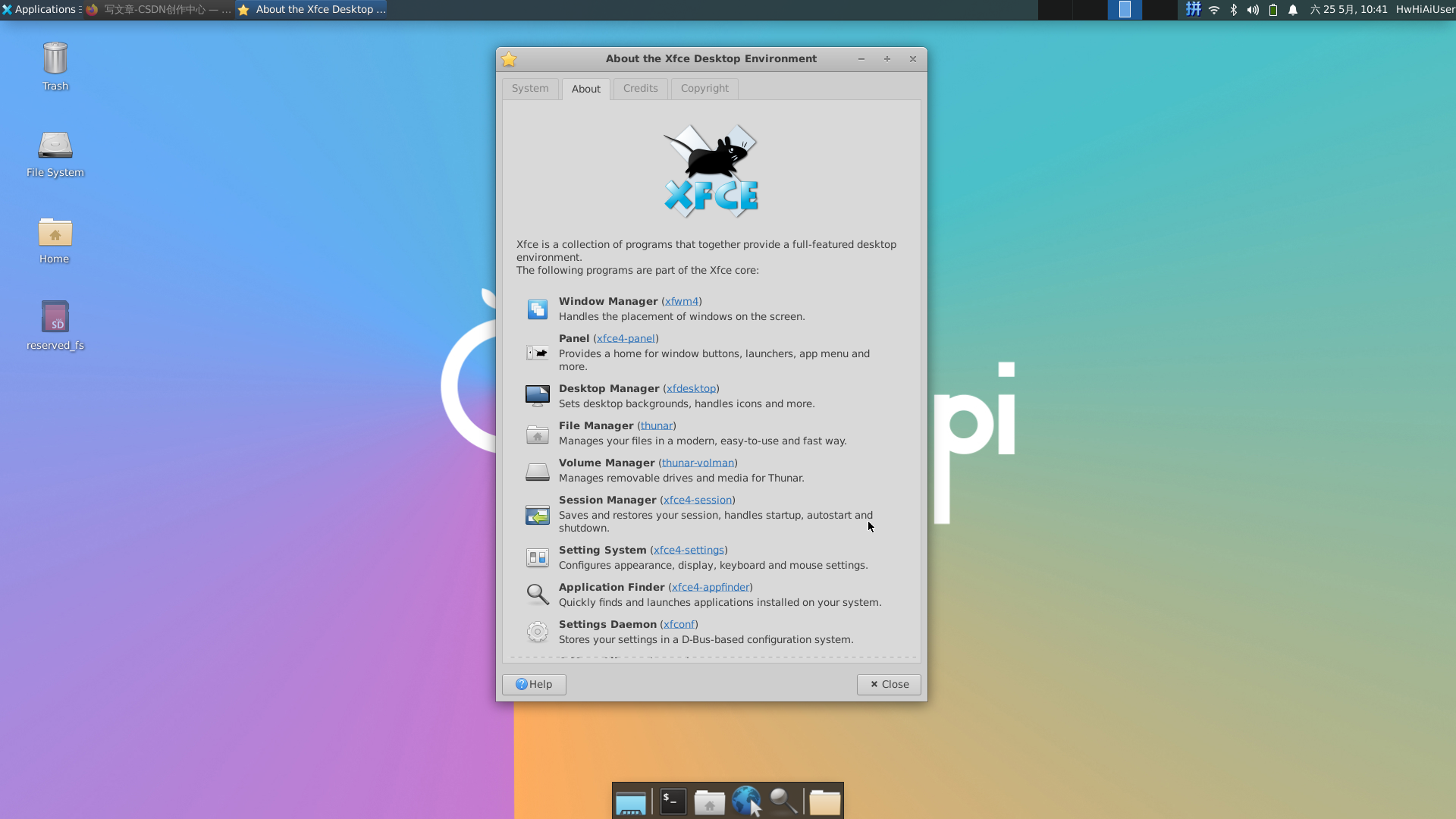
xfce系统官方说明:start [Xfce Docs]
看一下系统设置有哪些:

让我们点击右上方的wifi,选择一个wifi连接后,就可以使用浏览器打开任何网页了,默认浏览器使用的是火狐,但是使用起来和chrome没太大区别。
隐藏的系统
在刚用户登录界面,不知道大家有么有发现,用户名的右侧有一个白色的圆点,这个圆点是干啥的呢?好奇心的我以为是切换登录账号的,不小心点了一下:还真不是切换账号,而是切换桌面系统的
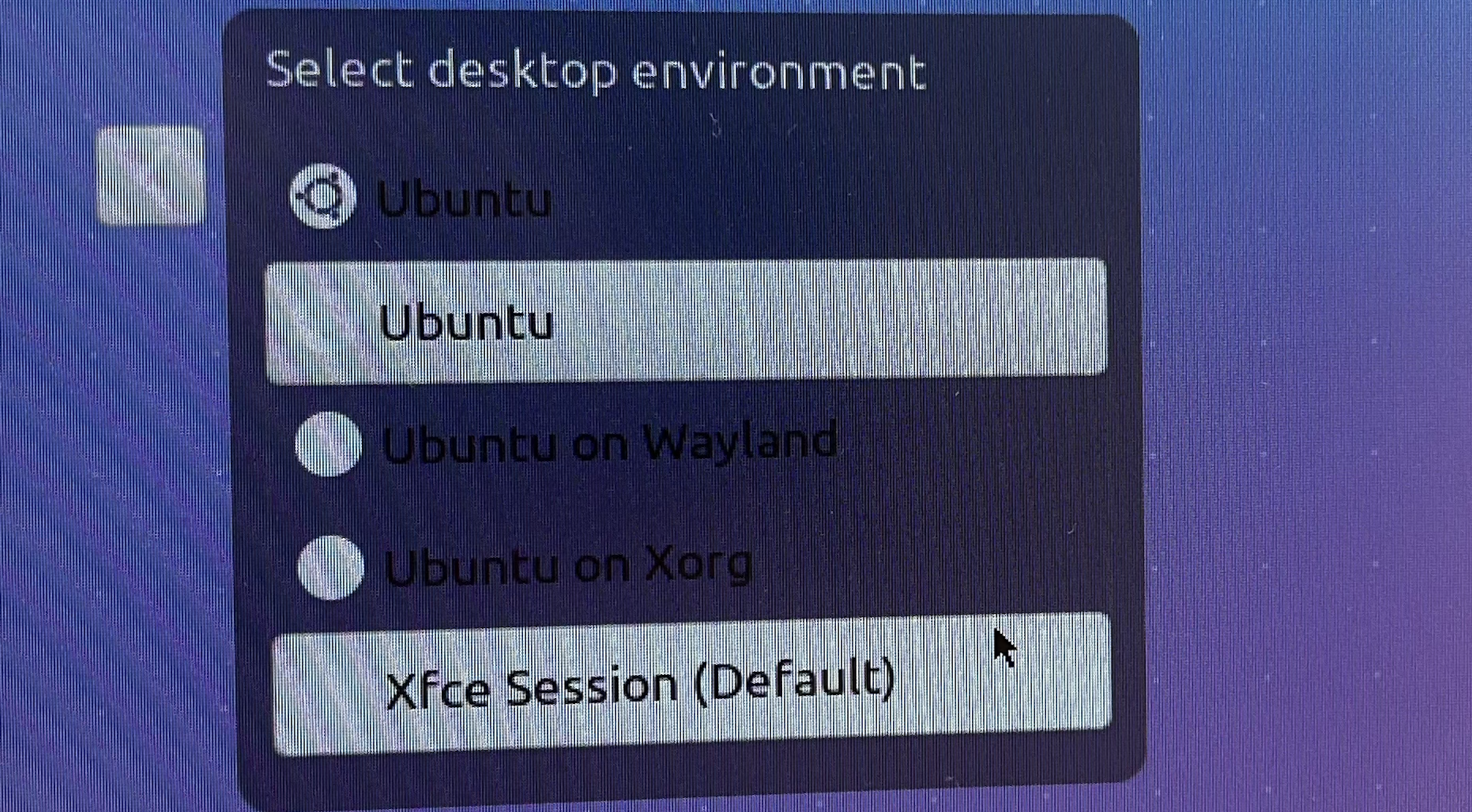
好奇心的我默认选了一个Ubuntu:结果登录之后就是下面的样子了


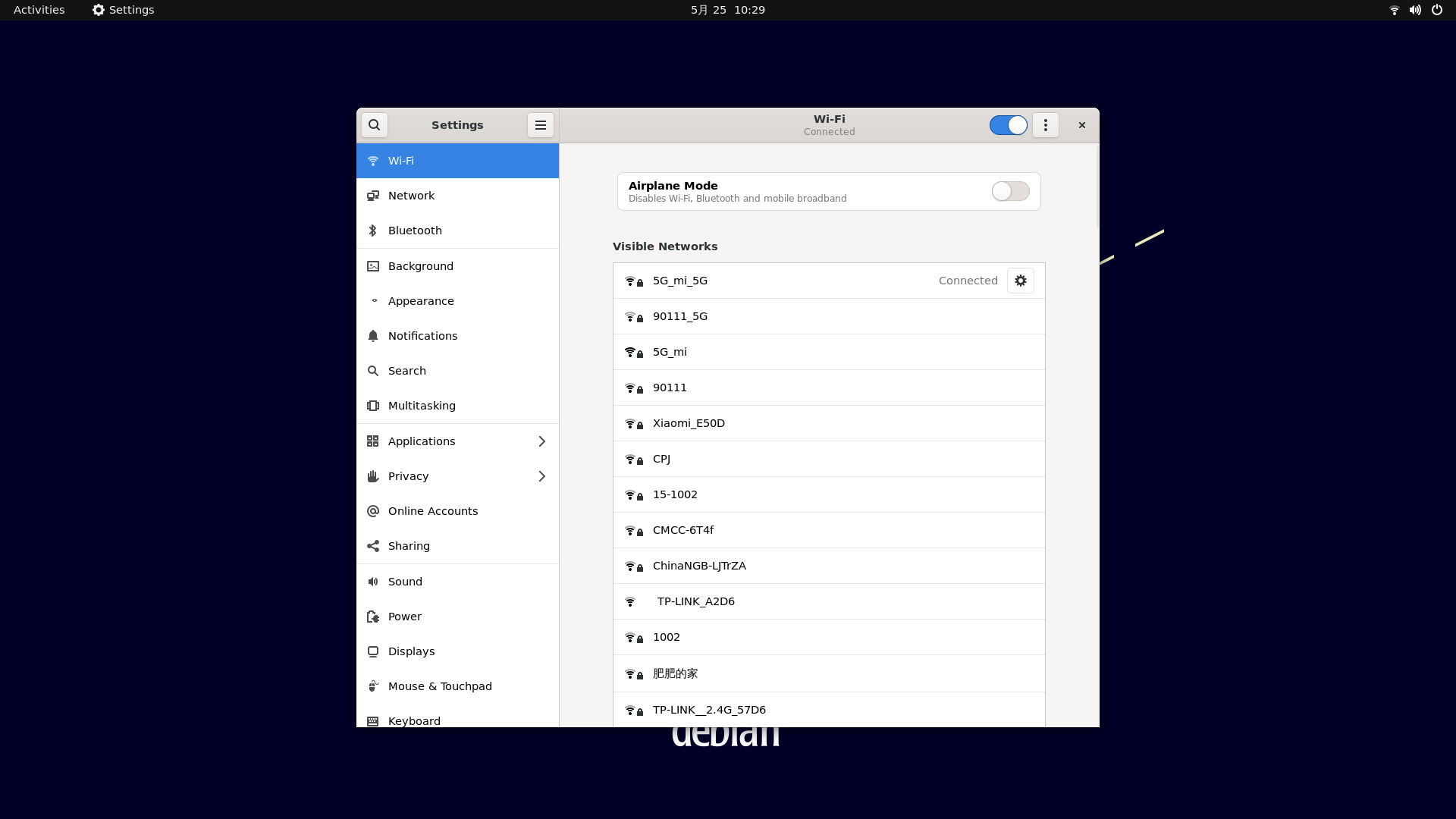



确实和之前的那个默认桌面系统不一样,但是我体验了一番之后,还是默默切回到默认的那个桌面系统了,因为默认的系统操作起来丝滑滴很,而这个ubuntu的只能勉强能用。
解决问题
毕竟是新系统,在使用了一些功能之后,还是发现了两个小问题,在我的一顿操作之后,它们也是被成功驯化了,如果大家也有遇到,可以参考解决。
1.终端中文乱码
请看下面的白色问号部分,就是中文乱码了
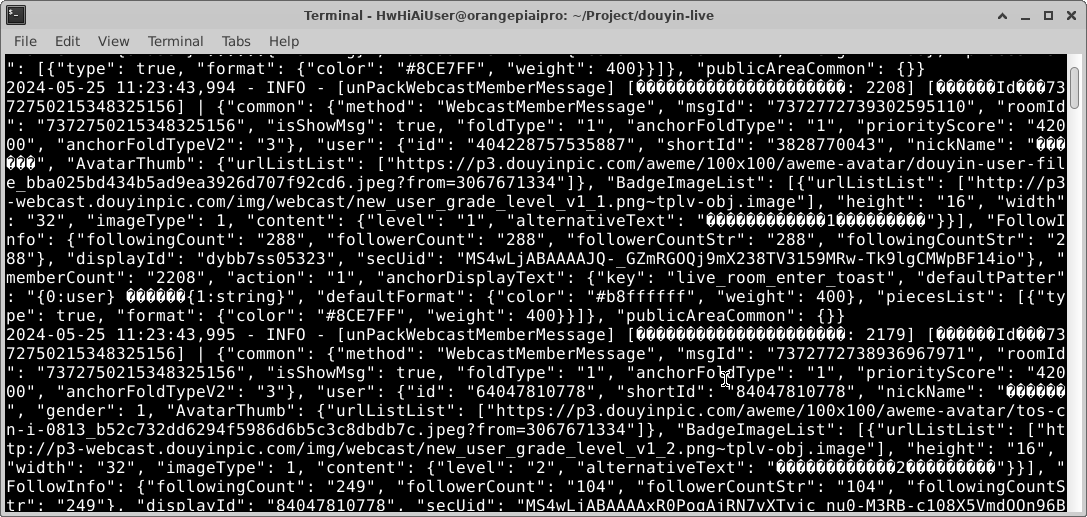
解决办法:点击左上角的File -> Performance -> Advanced -> Encoding
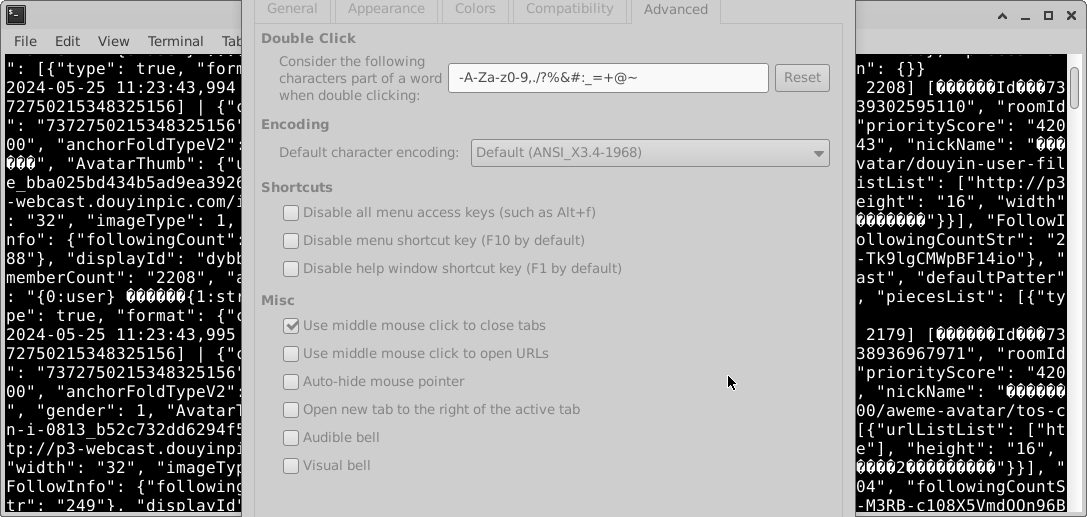
设置编码为utf-8:
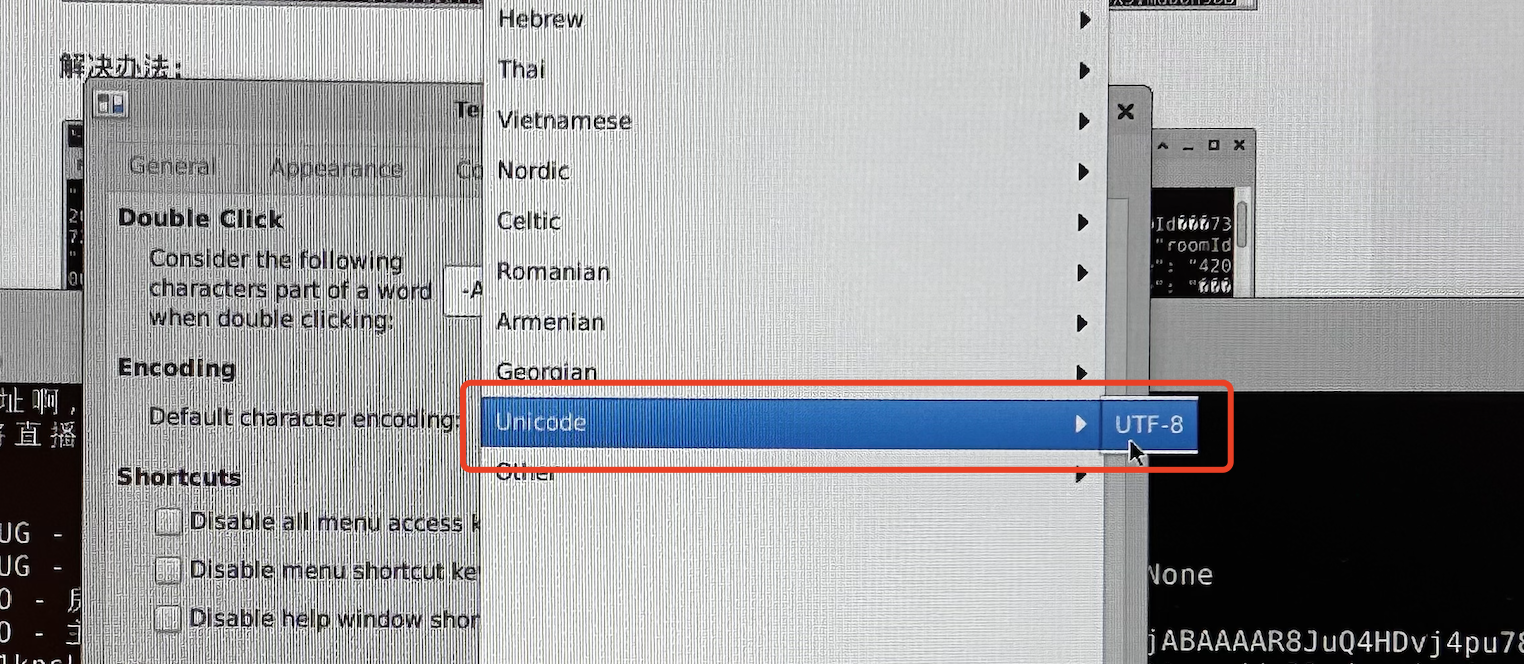
然后重新启动终端就好了:

2.浏览器设置中文
默认浏览器语言都是英文的,对于国内玩家不是很友好,所以还是设置为中文吧:在设置里面找到了常规设置 > 语言 > 搜索更多语言 > 添加语言 > 简体中文 > 添加一个中文语言包,然后下载后设置后即可:
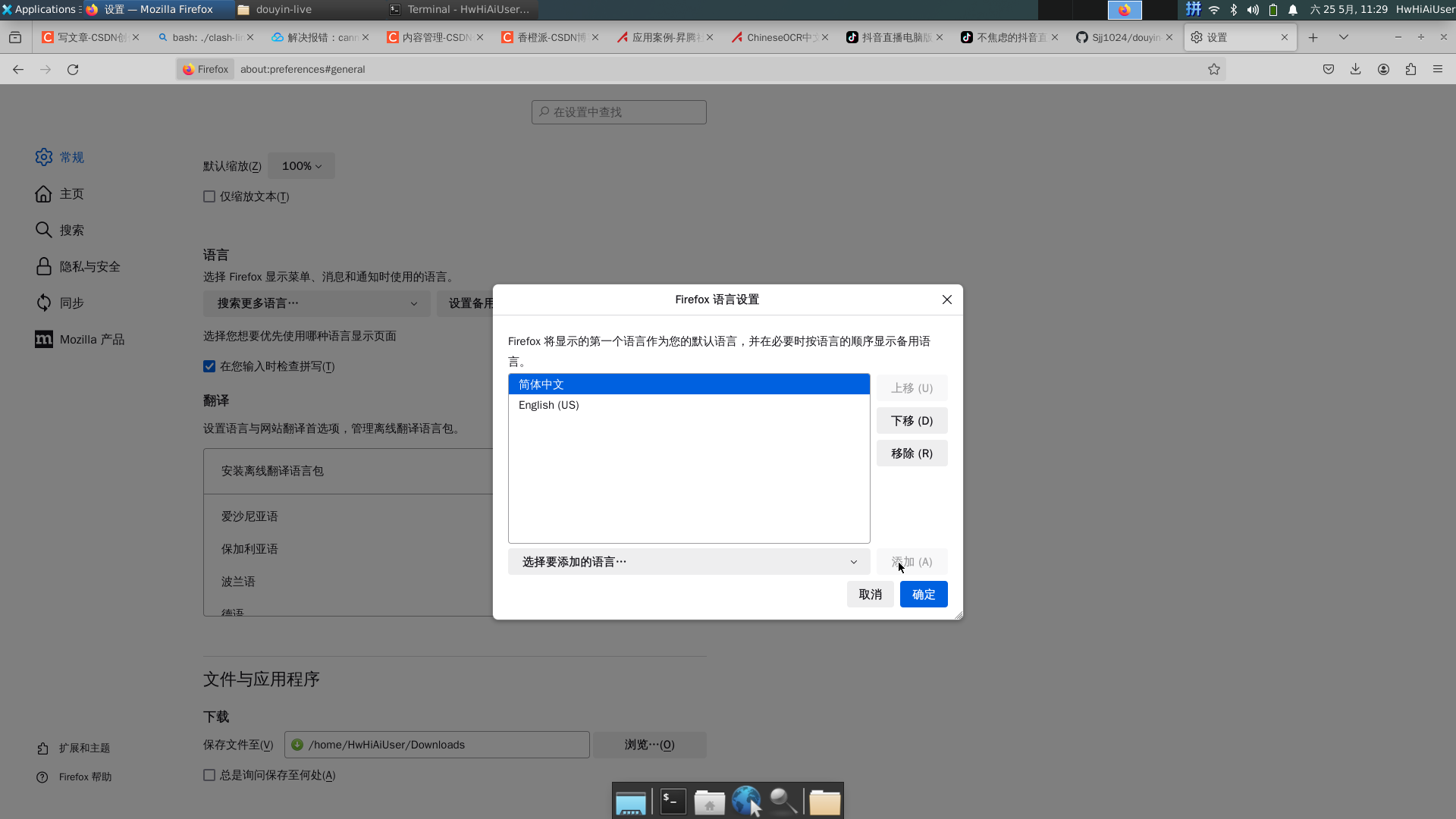
3.自动连接WIFI
默认情况下,如果用户在开机时不登录,就不会自动连接wifi,这就会导致你每次重启系统之后,都要进行登录操作才可以获得网络,如果你想远程连接这个服务器,这就会很麻烦,所以这里教大家如何设置自动开机就连接wifi。
点击右上角的wifi > 设置 > 选中一个已经连接过的wifi > 双击 > 勾选All users may connect to this network,就可以了,下次重启系统就会自动连接wifi网络
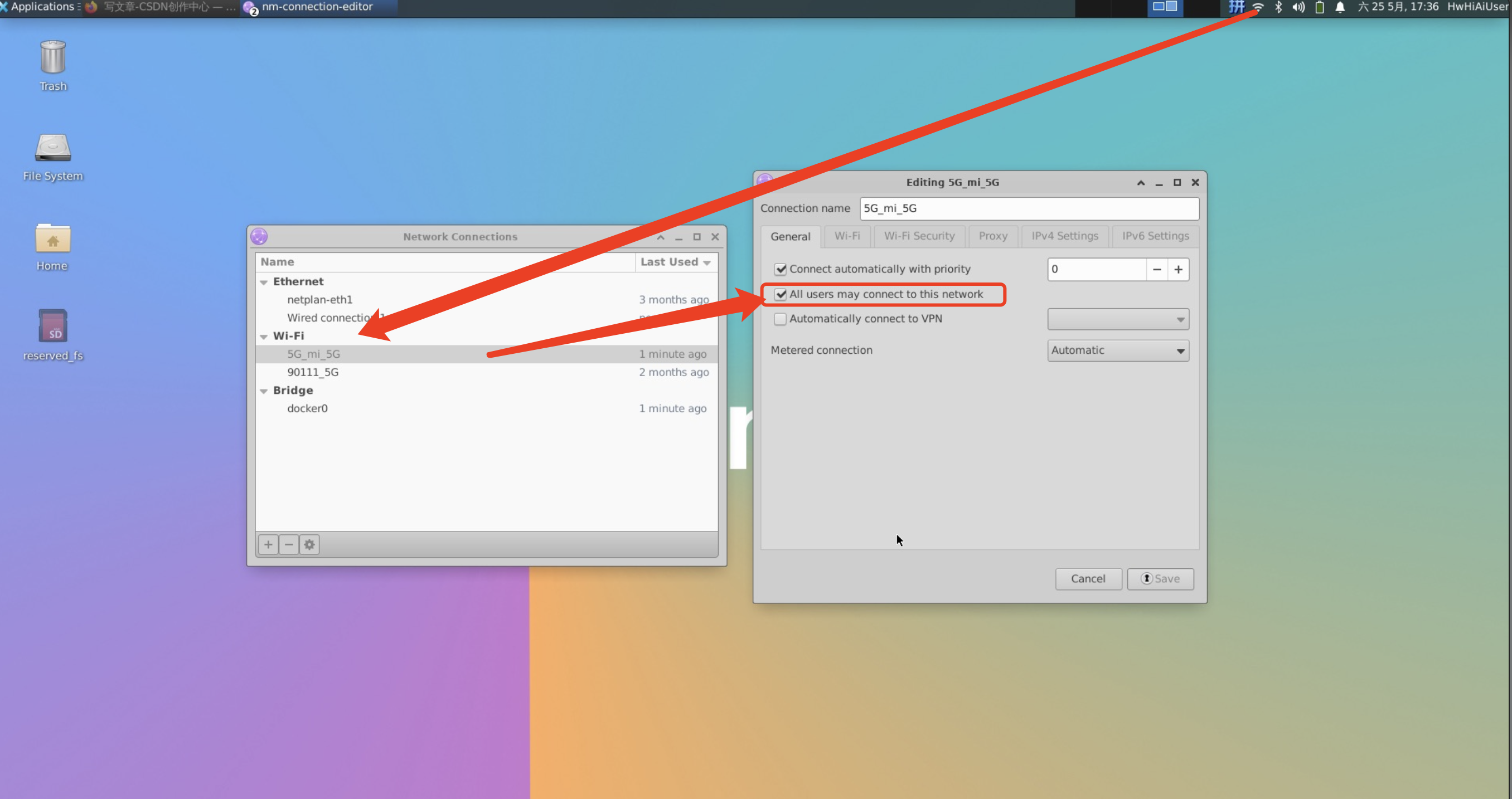
学习资料和案例
如果你想学习相关开发知识,官网也是贴心的附上了学习路径,在线课程等链接,保证你的每一个周末都会过的相当充实,哈哈哈
学习:开发者学习路径-昇腾社区

应用案例:应用案例-昇腾社区
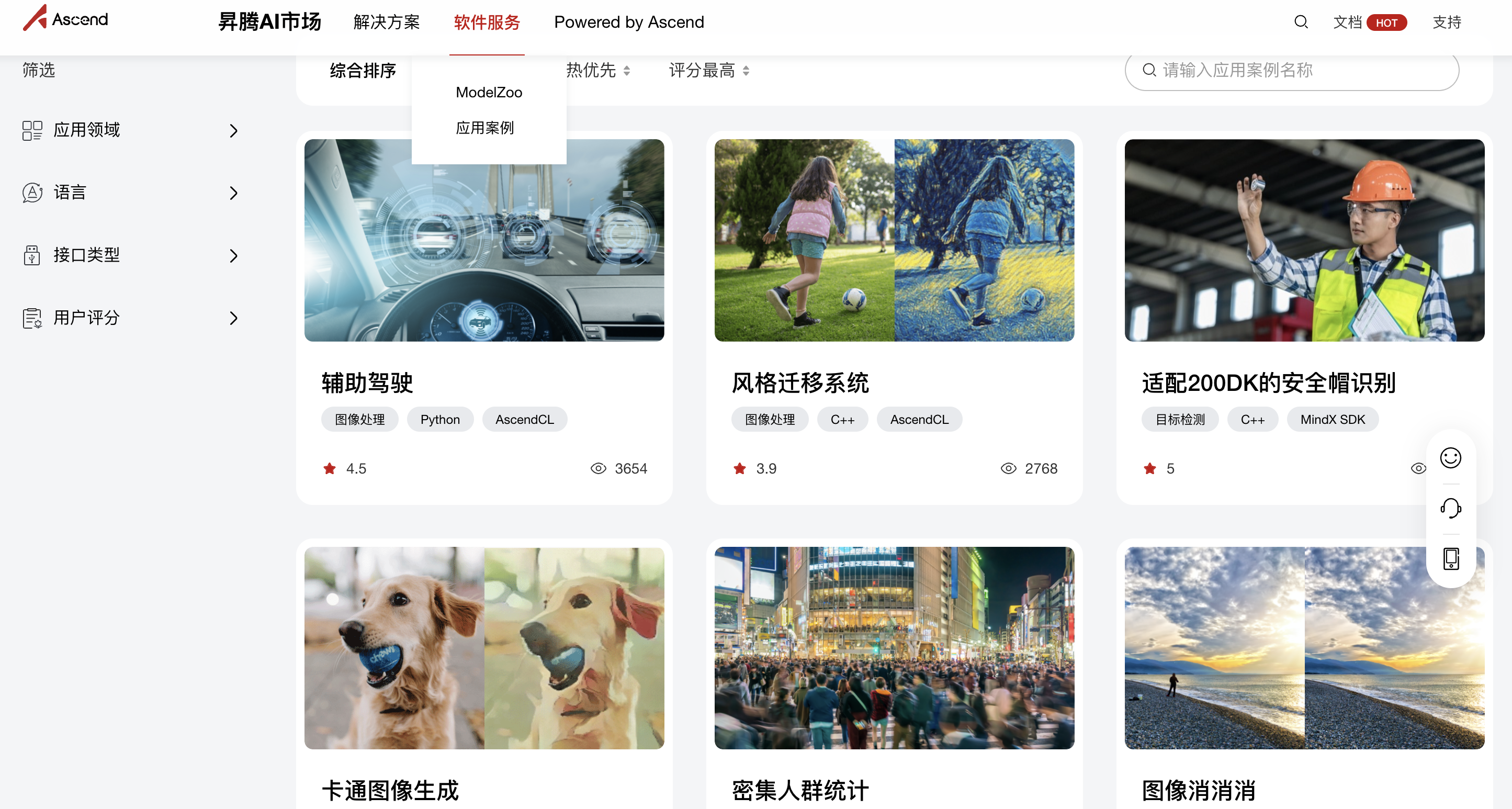
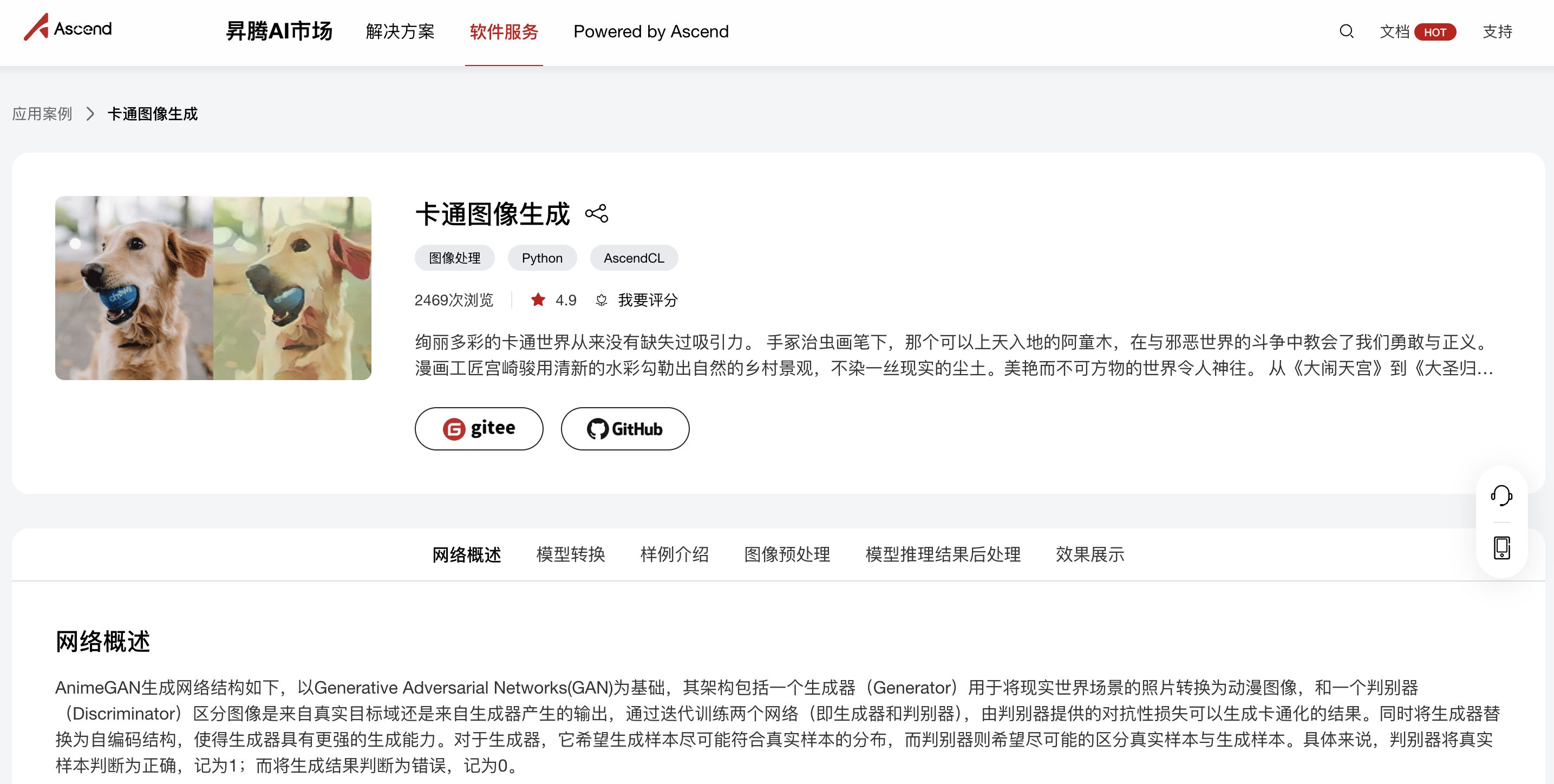
实战操作
1.抖音直播项目
思来想去,还是先做个简单的python项目测试吧,系统已经默认集成了python环境,而且是python3.9版本的,所以将项目clone下来,就可以安装依赖,运行项目了,项目地址:https://github.com/Sjj1024/douyin-live
克隆下来,安装依赖:
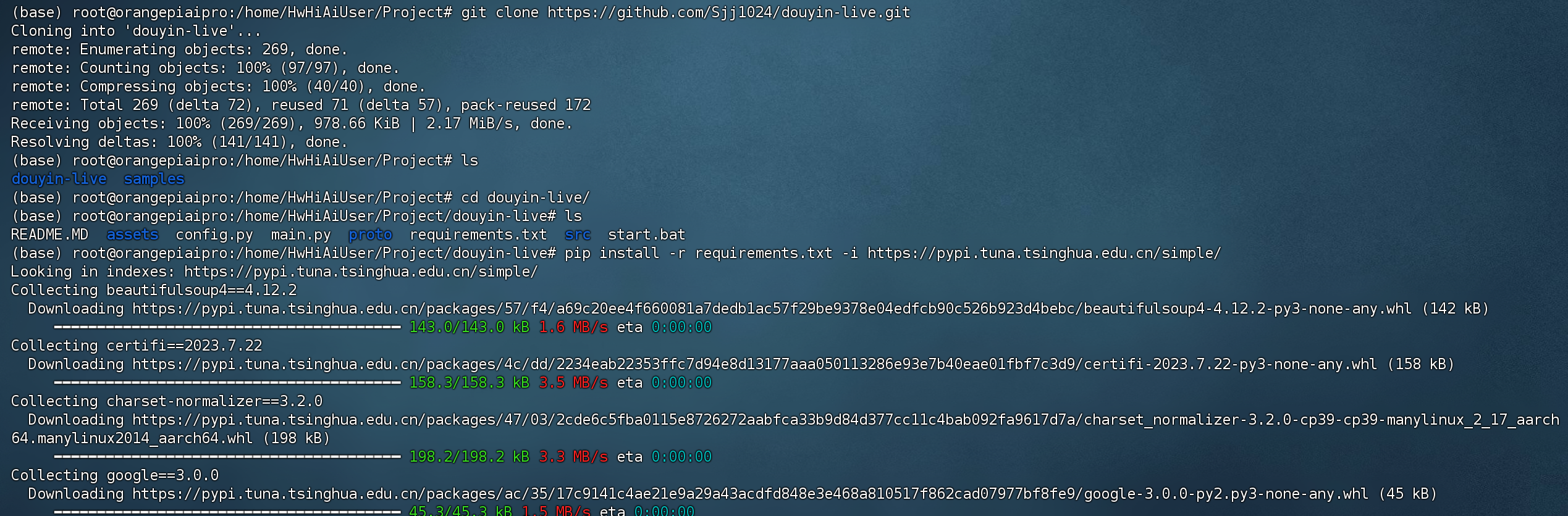
运行项目:
查看项目的README.md,然后将项目运行起来

可以看到已经可以正常获取抖音直播间地址数据了。
2.ssh连接服务器
在板子的桌面端查看ip地址:
ifconfig | grep inet这个192开头的就是这个本地服务器ip地址:

然后连接:就可以远程部署了
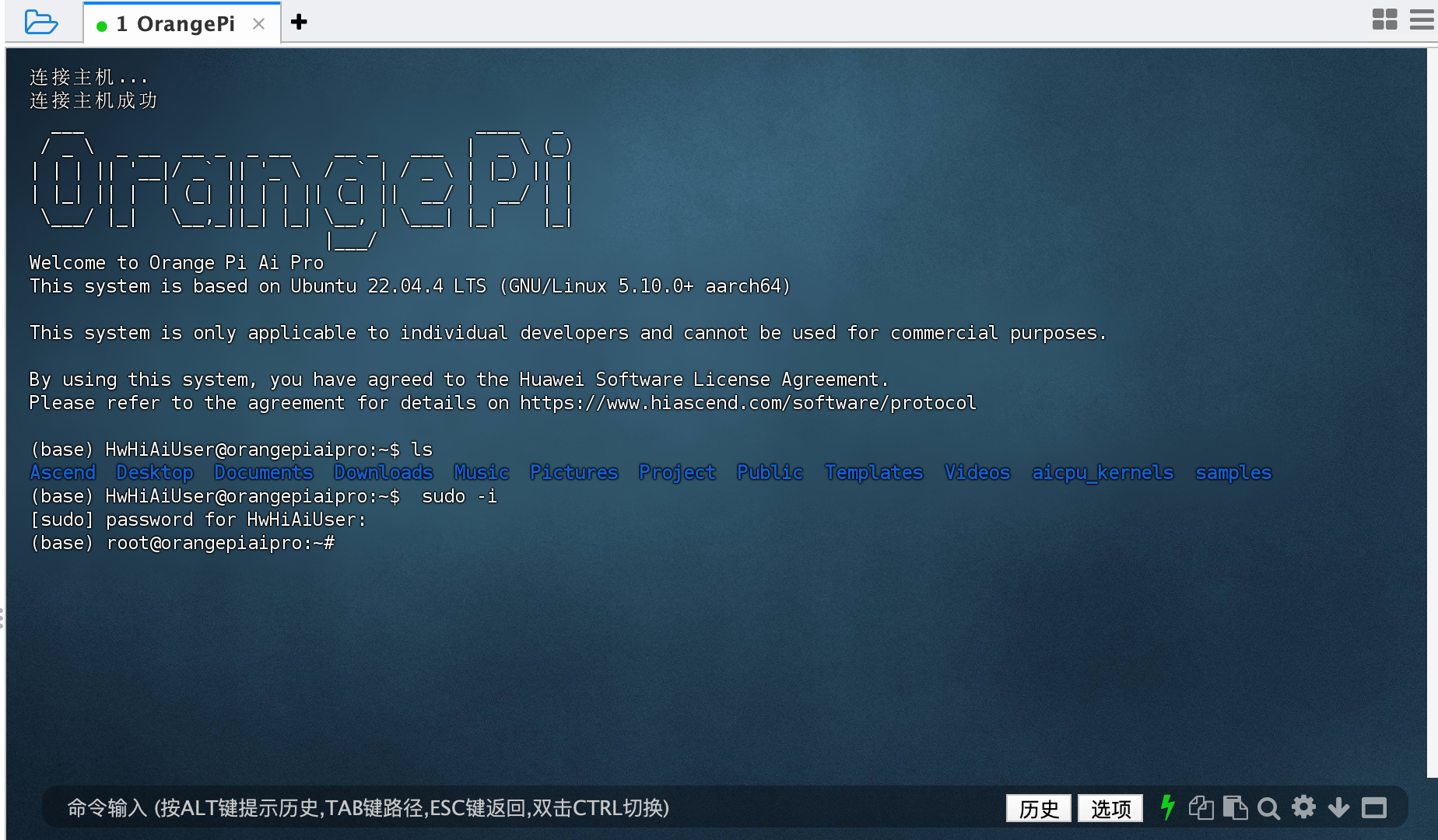
连接之后,使用 sudo -i 即可切换root用户
3.内网穿透
使用Zerotier实现内网穿透,可以将OrangePi AIpro开发板实现远程连接,并且是免费的,详细的使用文章可以看:ZeroTier实现内网穿透详细教程,其实2分钟就可以搞定-CSDN博客
在服务器上执行命令:
curl -s https://install.zerotier.com | sudo bash加入网络:
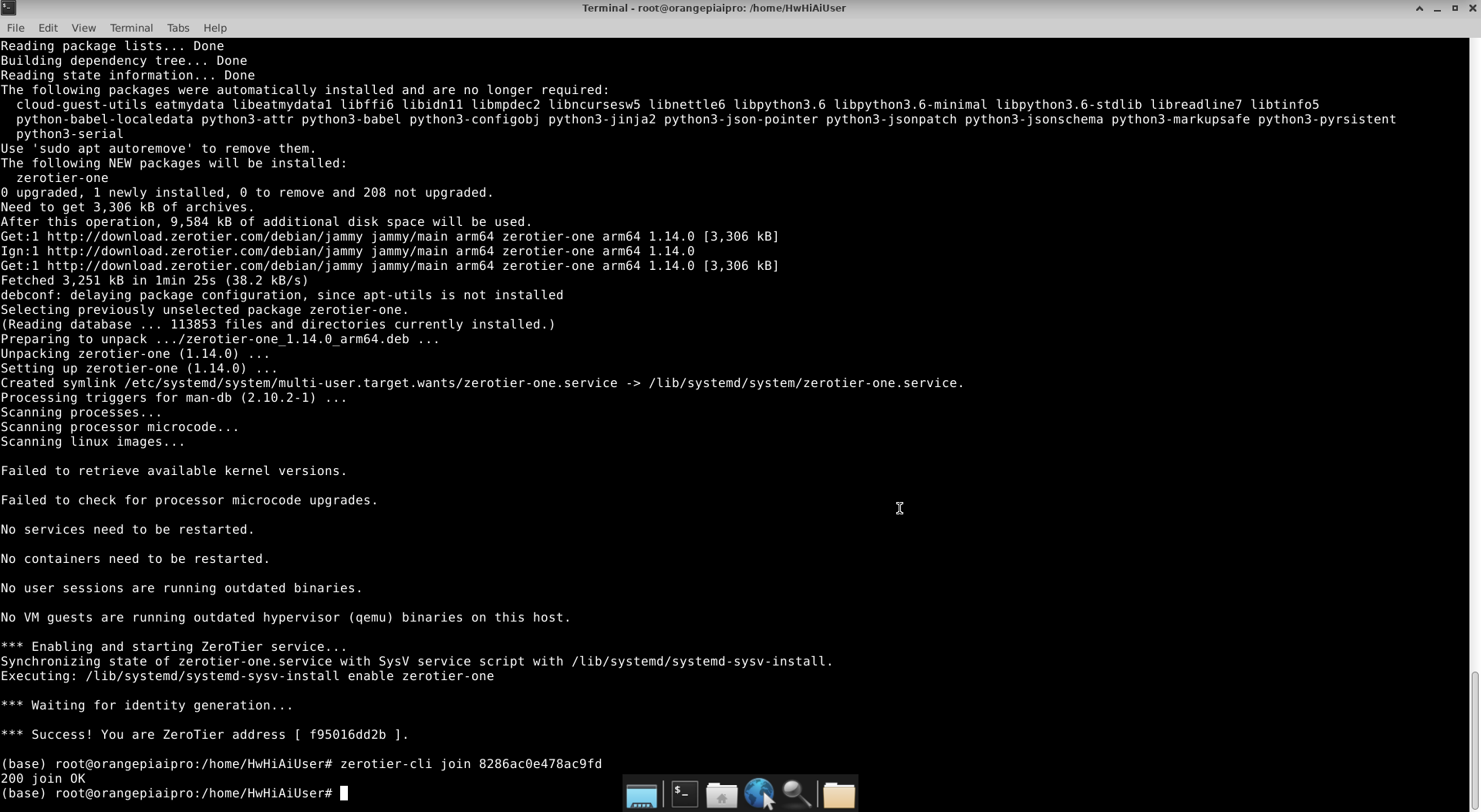
加入之后,就可以在后台看到新加入的网络:
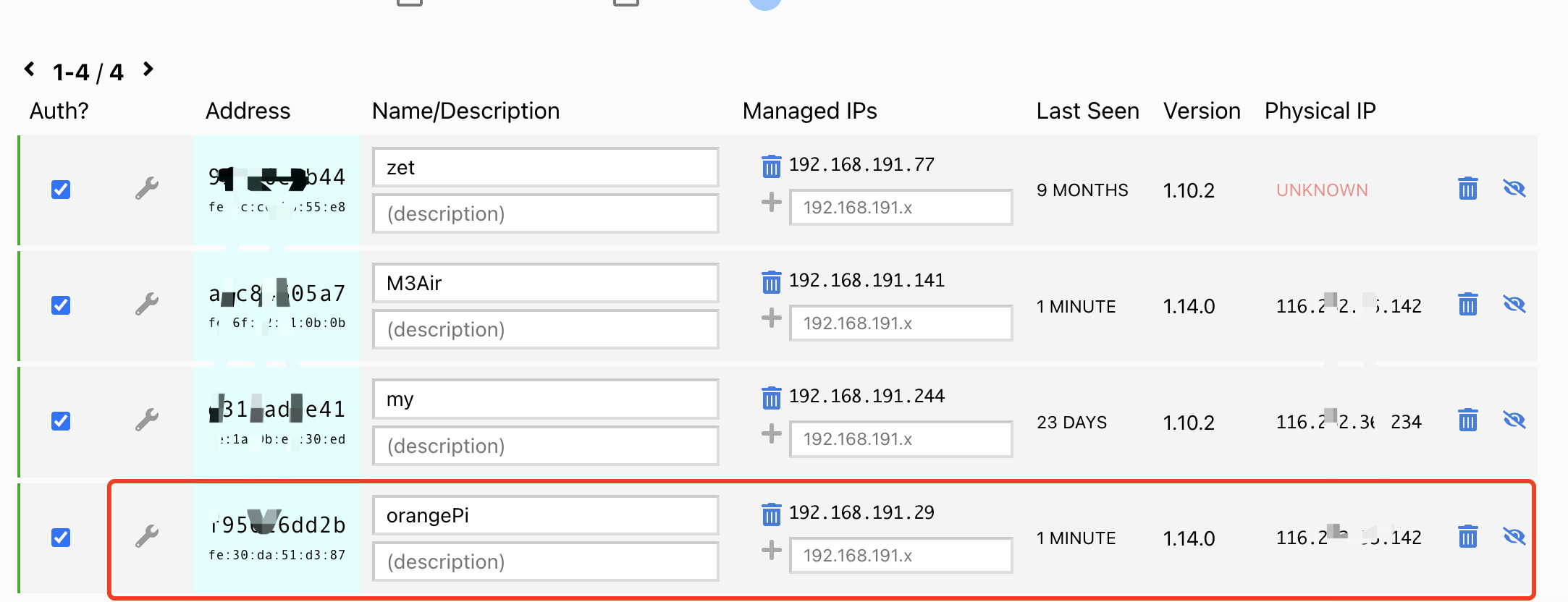
然后我们就可以通过这个ip远程使用ssh连接服务器了。
并且要设置开机自动连接wifi,不然用户不登录不会自动连接wifi,就无法实现网络连通,就不会实现内外穿透:
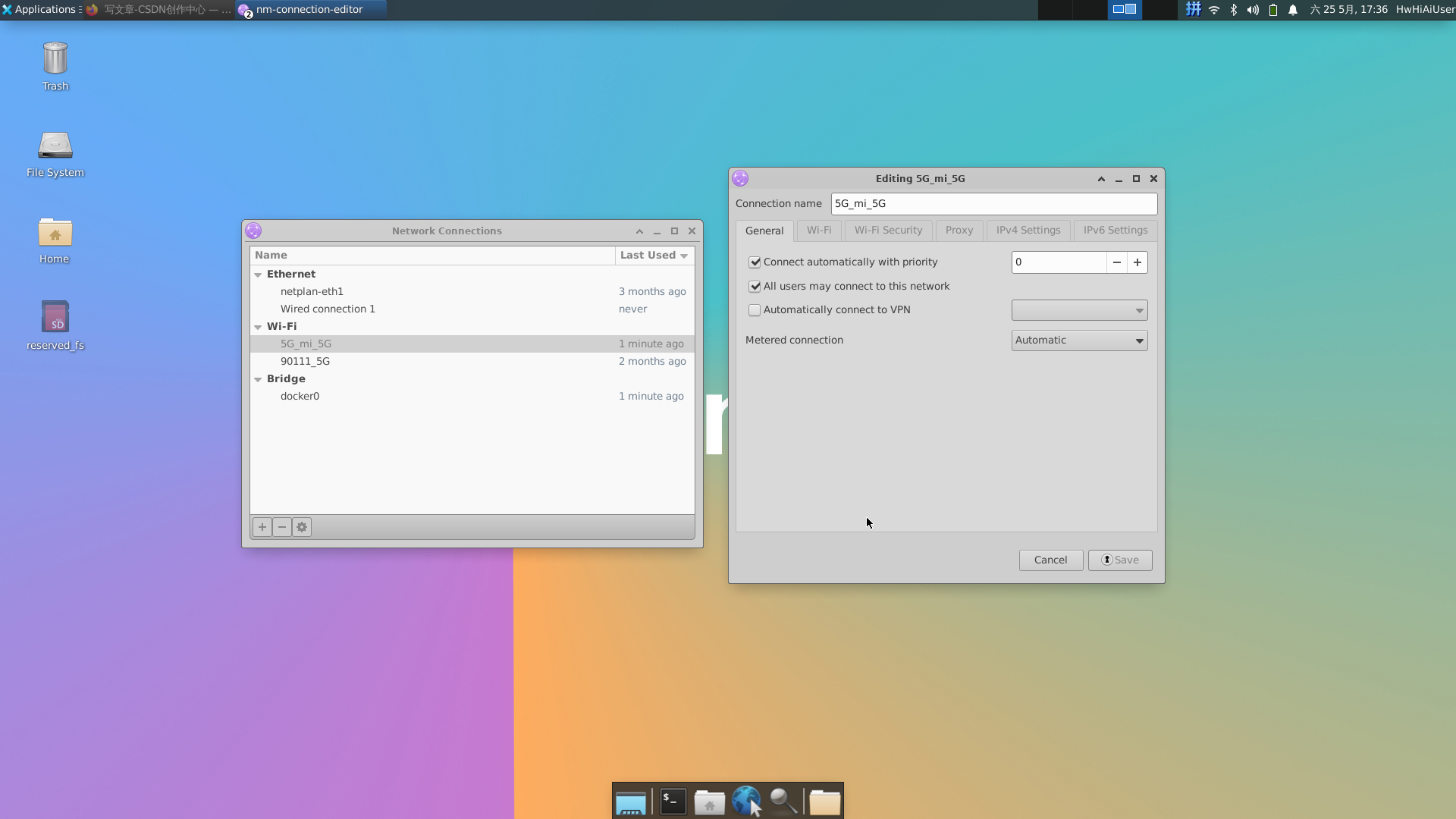
使用感受
整体使用下来和使用自己的mac电脑没太多区别,功能和配置那是一应俱全,相当丰富,由于时间原因我没有把所有的功能都体验一遍,这里给列举一下官方给的适用场景:可广泛适用于AI教学实训、AI算法验证、智能小车、机械臂、边缘计算、无人机、人工智能、云计算、AR/VR、智能安防、智能家居、智能交通等领域。操作习惯也很人性化,系统镜像也可以自定重新刷,自己diy起来是非常的方便,简直就是mini版本的服务器,可以放在家中,通过配置内网穿透,就可以远程连接,相当给力,话不多说,OrangePi AIpro牛皮!